如何使用 Buffer 为社交媒体安排 WordPress 帖子
已发表: 2024-10-23在开始之前,让我们看一些统计数据:
- Facebook — 30.5 亿 MAU(每月活跃用户)
- WhatsApp — 27.8 亿月活跃用户。
- YouTube — 24.9 亿月活跃用户。
- Instagram — 20.4 亿月活跃用户。
- 微信——13.2 亿月活跃用户。
- TikTok — 12.2 亿月活跃用户。
- Telegram — 8 亿月活跃用户。
- Snapchat — 7.5 亿月活跃用户。 (来源:缓冲区)
世界上大约一半的人口使用社交媒体。
社交媒体已成为营销人员推广产品的猎场。这是向用户介绍产品并引导网站流量的最佳方式。
如果您是内容作者/营销人员,并且希望读者注意到并阅读您的 WordPress 帖子,那么您必须在社交媒体渠道上分享它们。越快越好。
将WordPress 帖子快速分享到大多数社交渠道的最佳方法是安排它们。您可以通过多种方式安排 WordPress 帖子,其中之一就是使用 Buffer。
在今天的文章中,我们将分享如何使用 Buffer 为社交媒体安排 WordPress 帖子。
拿出你的笔记本,让我们开始吧——
为什么要安排您的 WordPress 帖子?
假设您住在南非,正在为美国的读者撰写一篇文章。您已经发现美国读者在周一凌晨 2 点在社交媒体上最活跃,但您在时区上领先 6 个小时。那么,您是否应该将闹钟设置为所在时区的早上 7 点,以匹配美国时区并手动安排帖子?
这不是很麻烦并且会影响您的工作效率吗?那么你能做什么呢?
只需根据美国时区安排您的帖子并自动分享即可。
这只是一个用例。安排职位还有其他几个优点,包括:
- 一次将帖子分享到多个平台
- 发布后立即安排帖子
- 增加社交媒体渠道活动
- 提高参与度并增加流量。
社交商务正在彻底改变企业与客户的联系方式。您可以通过这些社交平台提升您的品牌并促进销售!
除了您可能会时不时地遇到一些技术错误之外,安排帖子没有任何缺点。
幸运的是,有很多方便的工具可以做到这一点。今天我们将使用缓冲区来安排 WordPress 帖子。你可能会问为什么?答案如下:
为什么使用缓冲区来安排您的社交帖子?
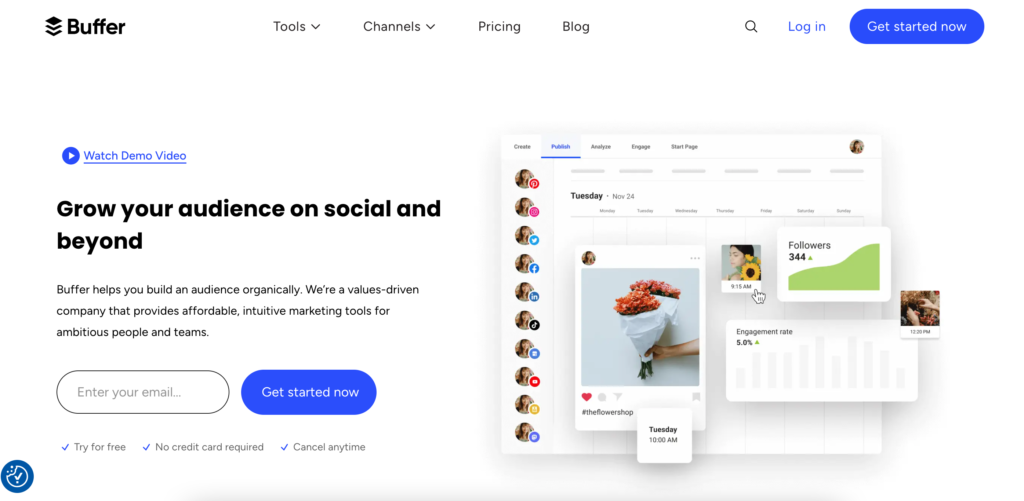
Buffer是一个基于网络的平台,允许您将帖子安排到多个社交渠道。
它有一个集中的仪表板,可以帮助您管理所有帖子并查看所有预定的帖子。您可以将 Buffer 与您的Facebook、X(Twitter)、Threads、Mastodon等帐户集成。它还提供帖子分析,以便您可以查看帖子的表现。
阅读此博客,以便在您在 WordPress 中发布新帖子时自动发布推文。
该平台有一个 WordPress 插件,可以将您的 WordPress 网站连接到 Buffer。这样您就可以直接从 WordPress 仪表板轻松安排帖子。
现在让我们看看如何使用 Buffer 来安排 WordPress 帖子。
如何使用缓冲区安排 WordPress 帖子
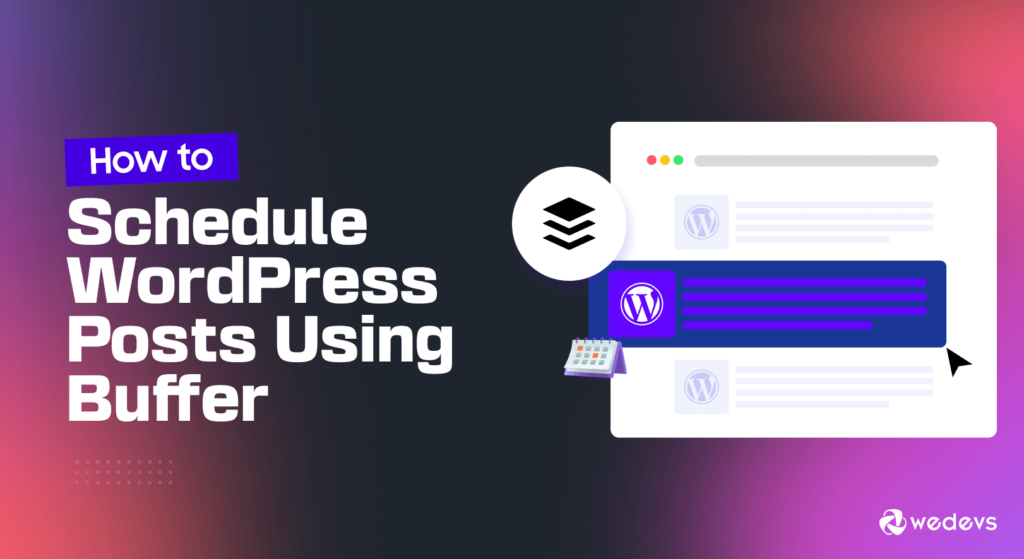
使用 Buffer 安排 WordPress 帖子相对容易。如果您对使用网站平台和 WordPress 有一定的了解,那么您将不会遇到任何麻烦。如果您按照我们的步骤操作,那么您将不需要任何时间。
以下是使用 Buffer 安排 WordPress 帖子的步骤:
第 1 步:创建并配置您的缓冲帐户
首先,您需要创建一个缓冲帐户。如果您已经拥有了,那就太好了。但如果您不这样做,那么您需要创建一个。
只需访问 Buffer 网站并单击登录按钮即可。如果您之前有帐户,请提供您的凭据或填写必要的信息来创建帐户。创建帐户后,您将获得他们的入职页面。
选择连接通道选项 -
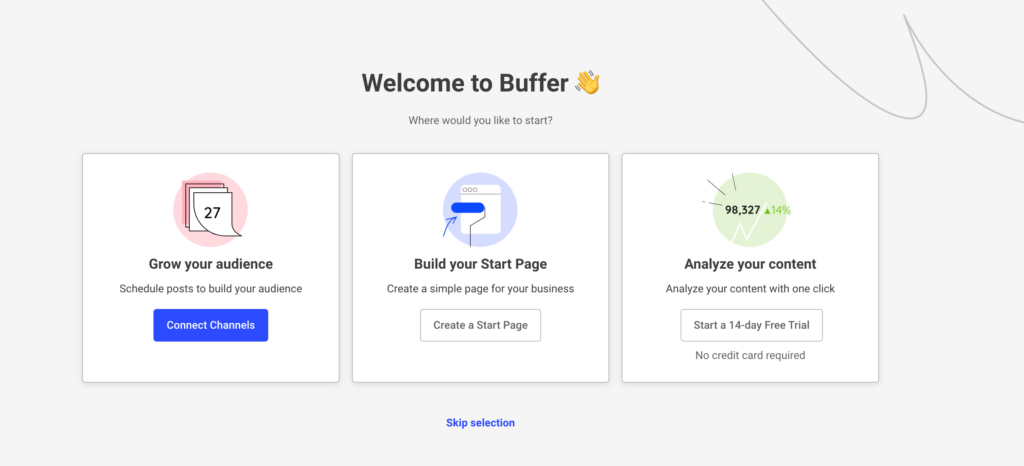
然后在下一页上,您将找到所有社交渠道。选择您最喜欢的一个。我们将选择 Facebook-
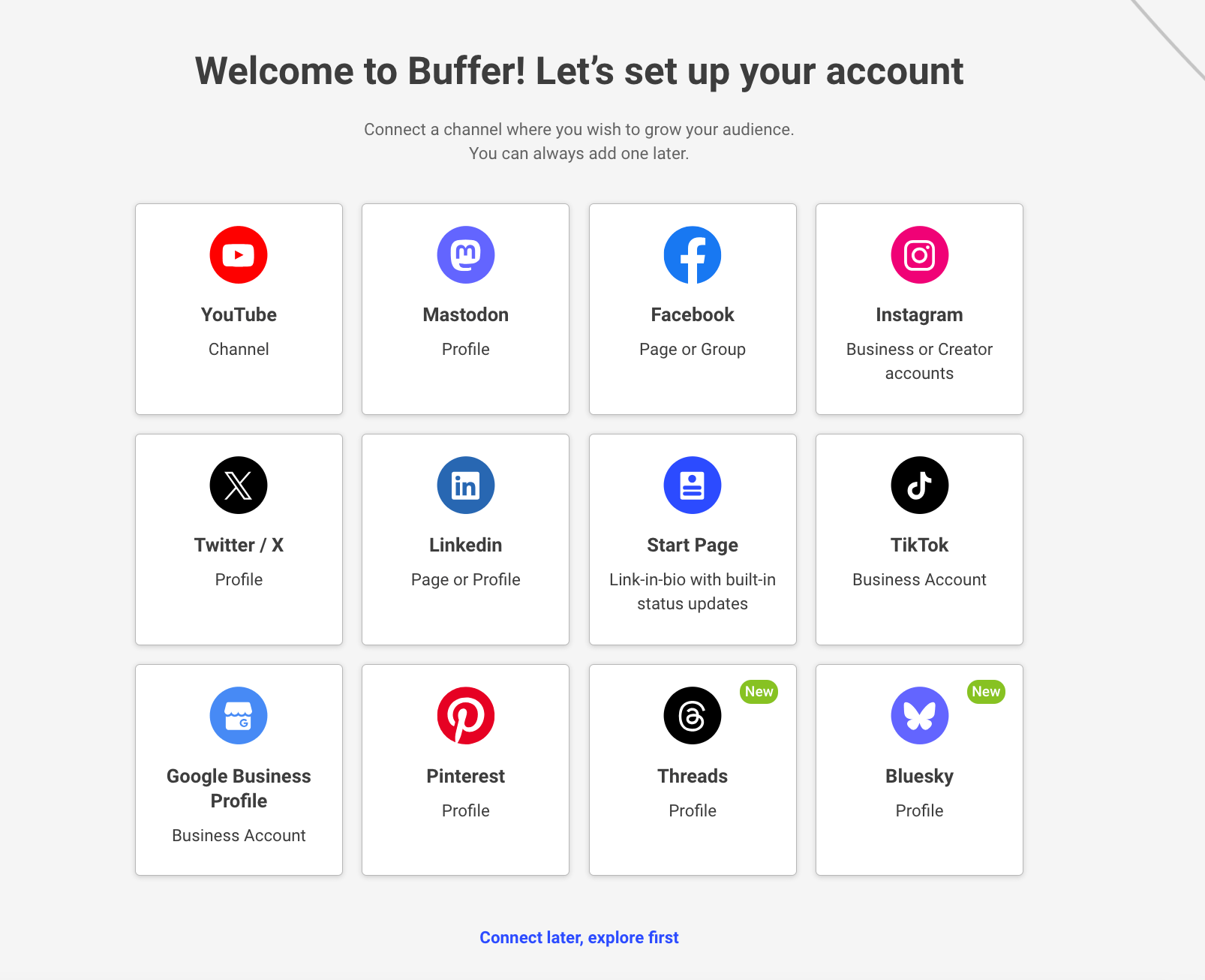
您需要选择是否要将 Facebook 页面或群组连接到您的 Buffer 帐户 -
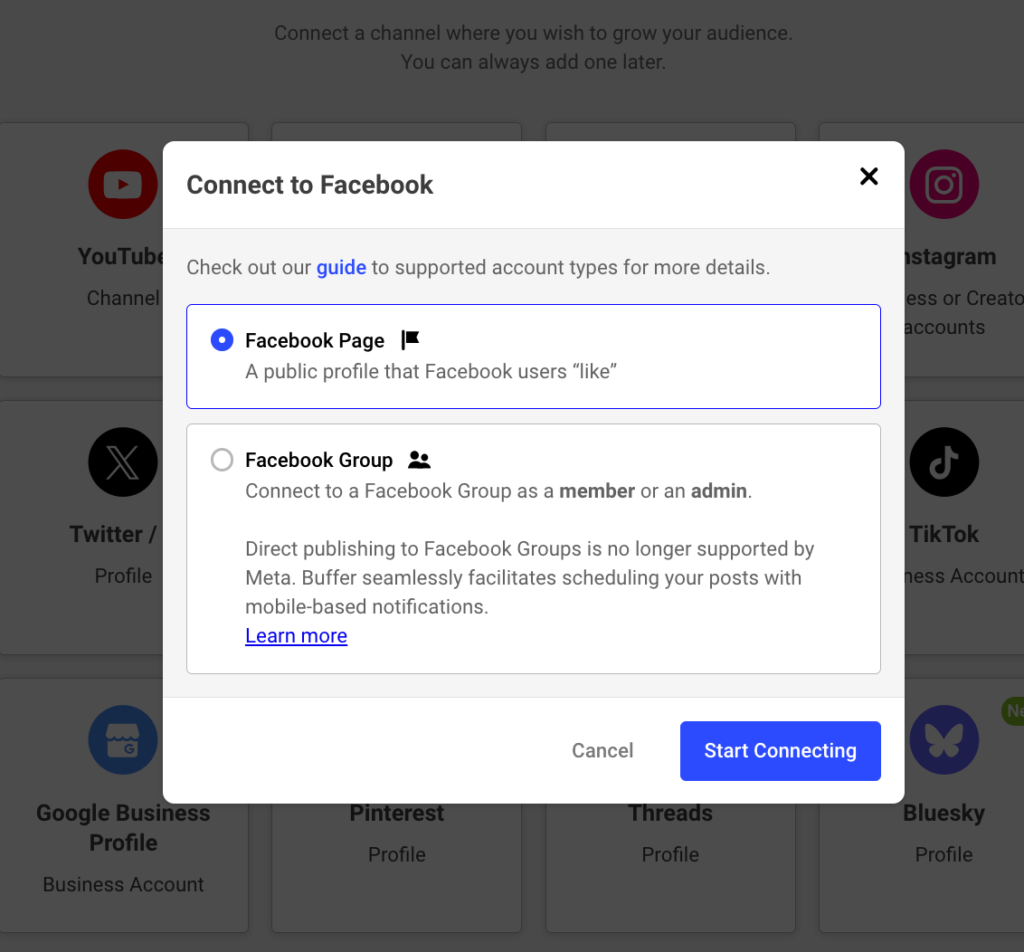
接下来,您需要授权 Buffer 使用您的 Facebook 页面或群组 -
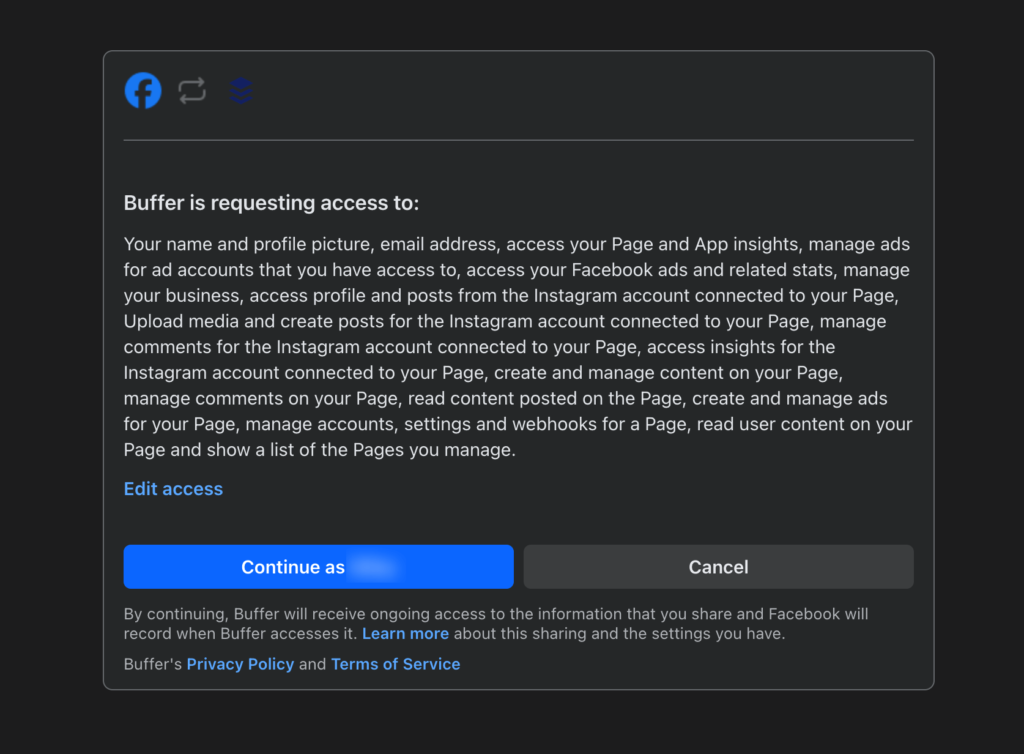
如果您有多个页面,那么您需要选择要将帖子安排到的页面 -
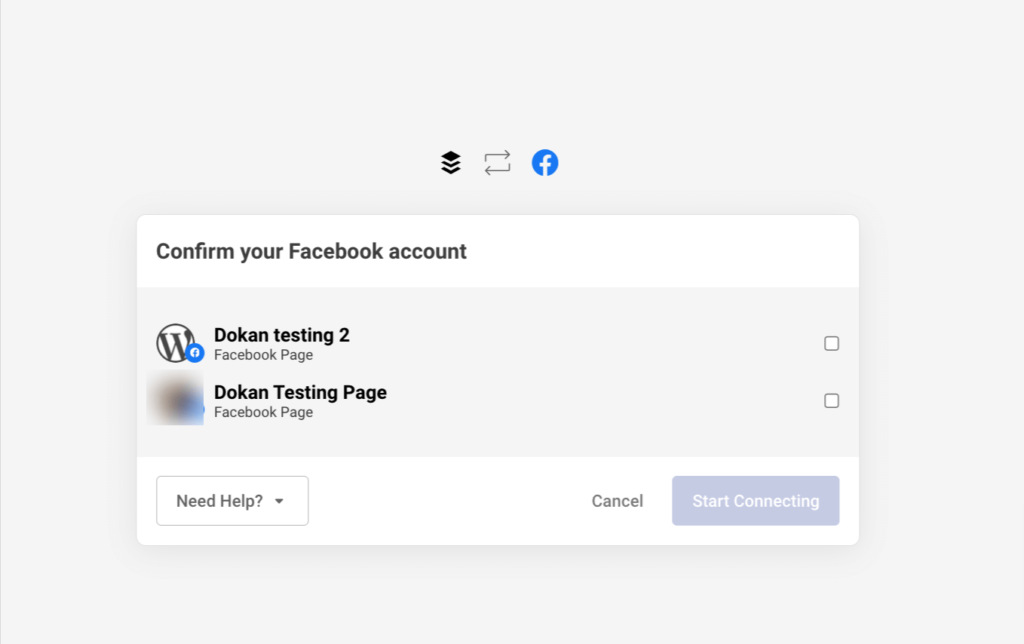
最后,您将看到 Buffer 已与您的 Facebook 帐户连接 -
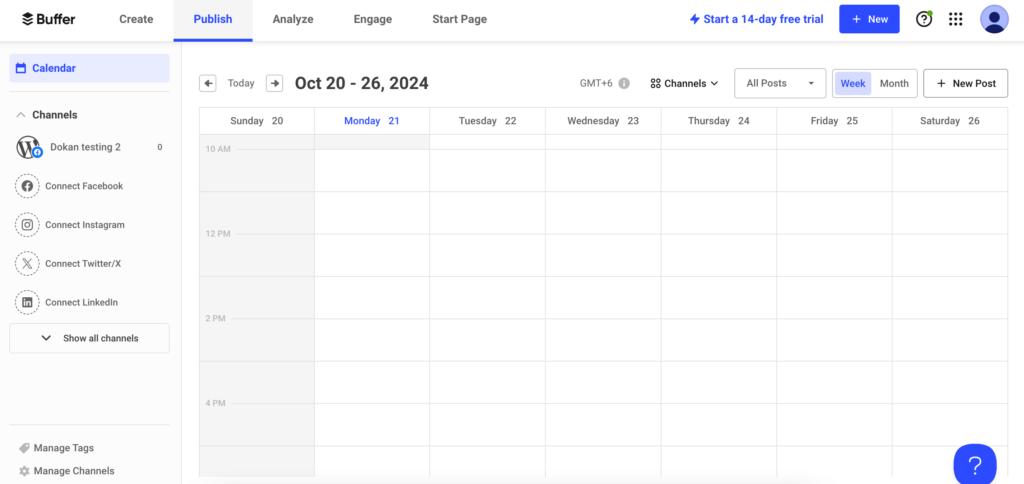
现在,如果需要,您可以配置您的 Buffer 帐户。
您将在已连接到 Buffer 的通道的常规设置中找到链接缩短器选项、发布队列选项和 Google Analytics 选项 -
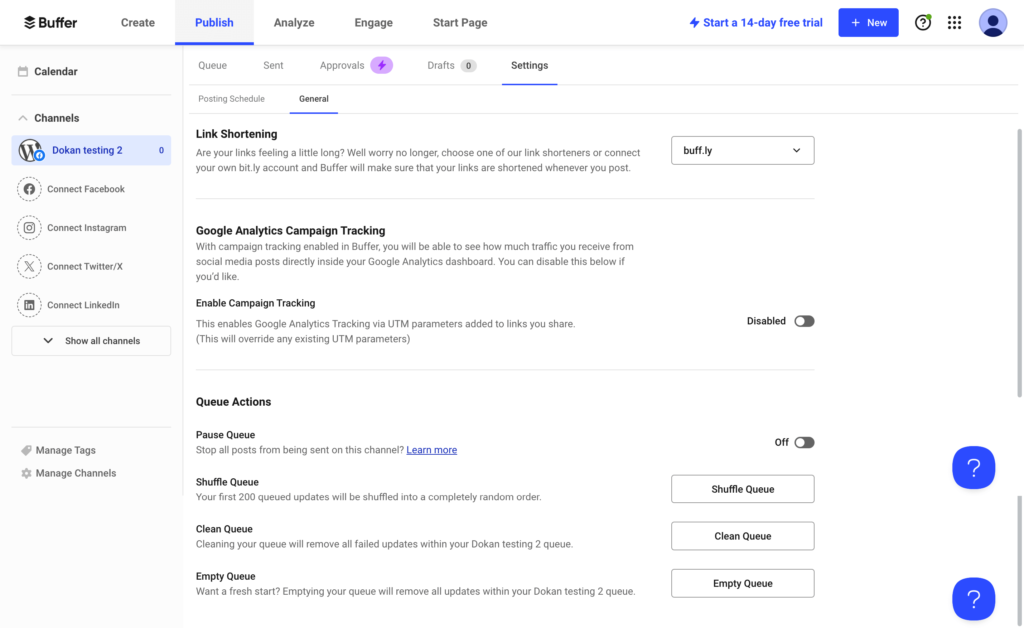
在发布时间表选项中,您可以更改时区、发布时间表-

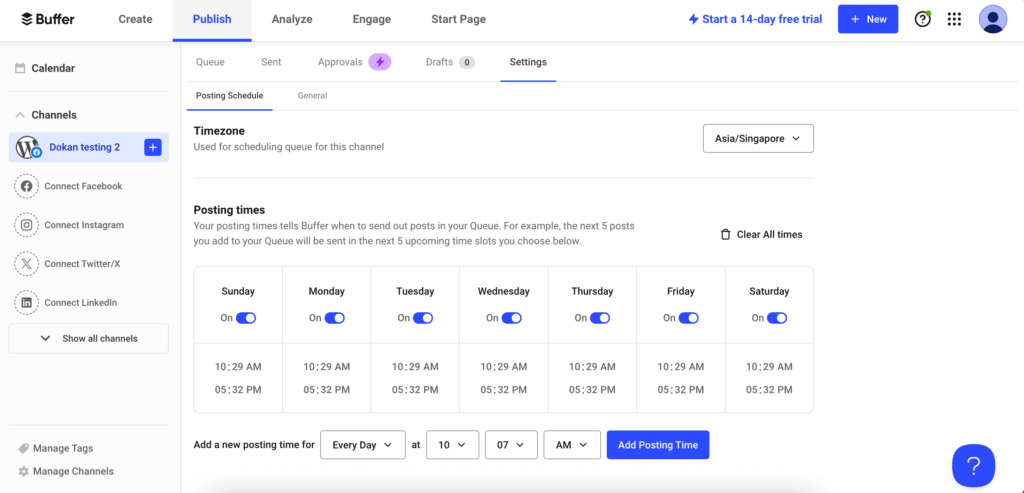
您已完成 Buffer 帐户的配置。
第 2 步:使用插件将 Buffer 连接到 WordPress
您可以使用缓冲区帐户手动安排任何帖子。但如果您想安排 WordPress 帖子,那么您需要在 WordPress 网站上安装一个插件。
您可以使用 WP to Buffer 插件将您的 WordPress 站点连接到 Buffer。只需登录您的 WordPress 仪表板并转到“插件”–>“添加新插件” 。在那里输入 Buffer,你就会找到该插件。安装并激活插件-
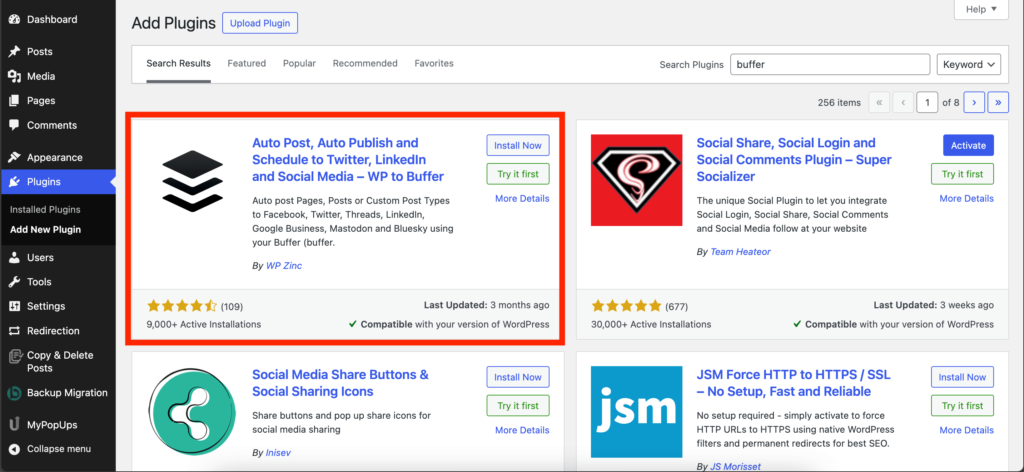
然后您需要授权该插件连接到您的 Buffer 帐户。确保您在同一浏览器中登录您的 Buffer 帐户。

您需要授权 Buffer 才能连接到您的 WordPress 网站。单击允许访问按钮 -
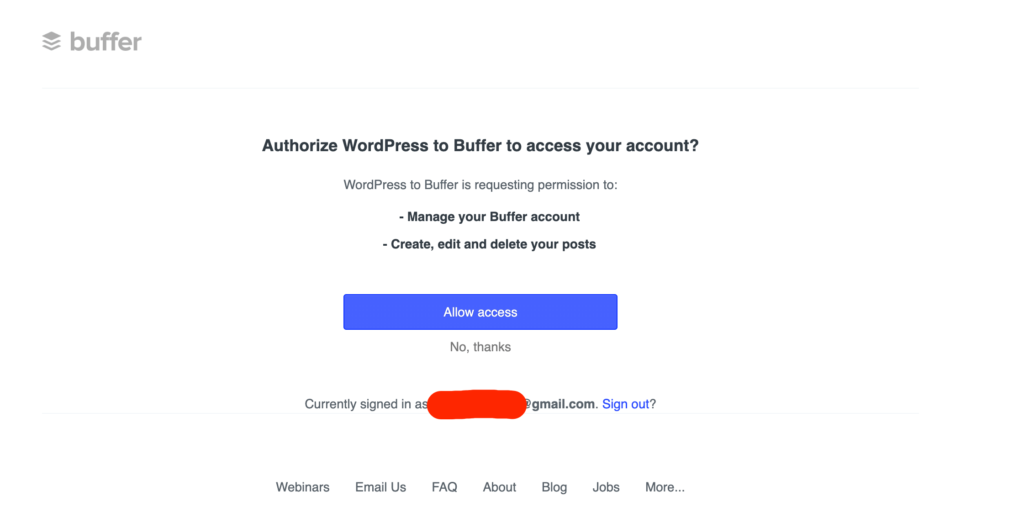
然后你会看到你的 WordPress 网站已连接 -
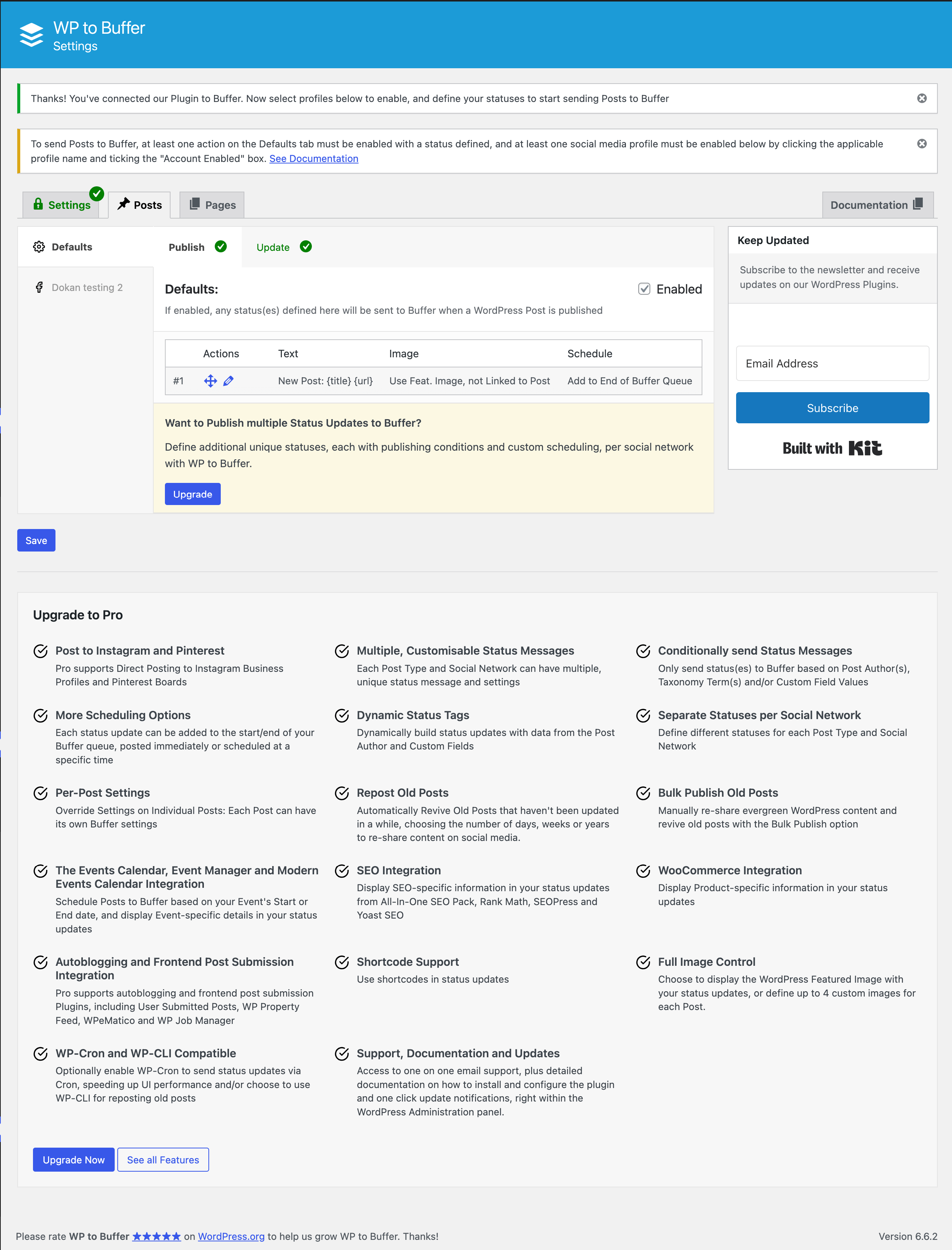
这是将 WordPress 网站连接到 Buffer 的方法。
第 3 步:安排您的 WordPress 帖子
现在您的 WordPress 网站已连接,您可以安排从您的网站发布帖子。
确保 WordPress 网站中的时区与 Buffer 帐户时区匹配。您可以使用缓冲区安排帖子和页面。
从WP Buffer–> Settings配置您的计划设置。
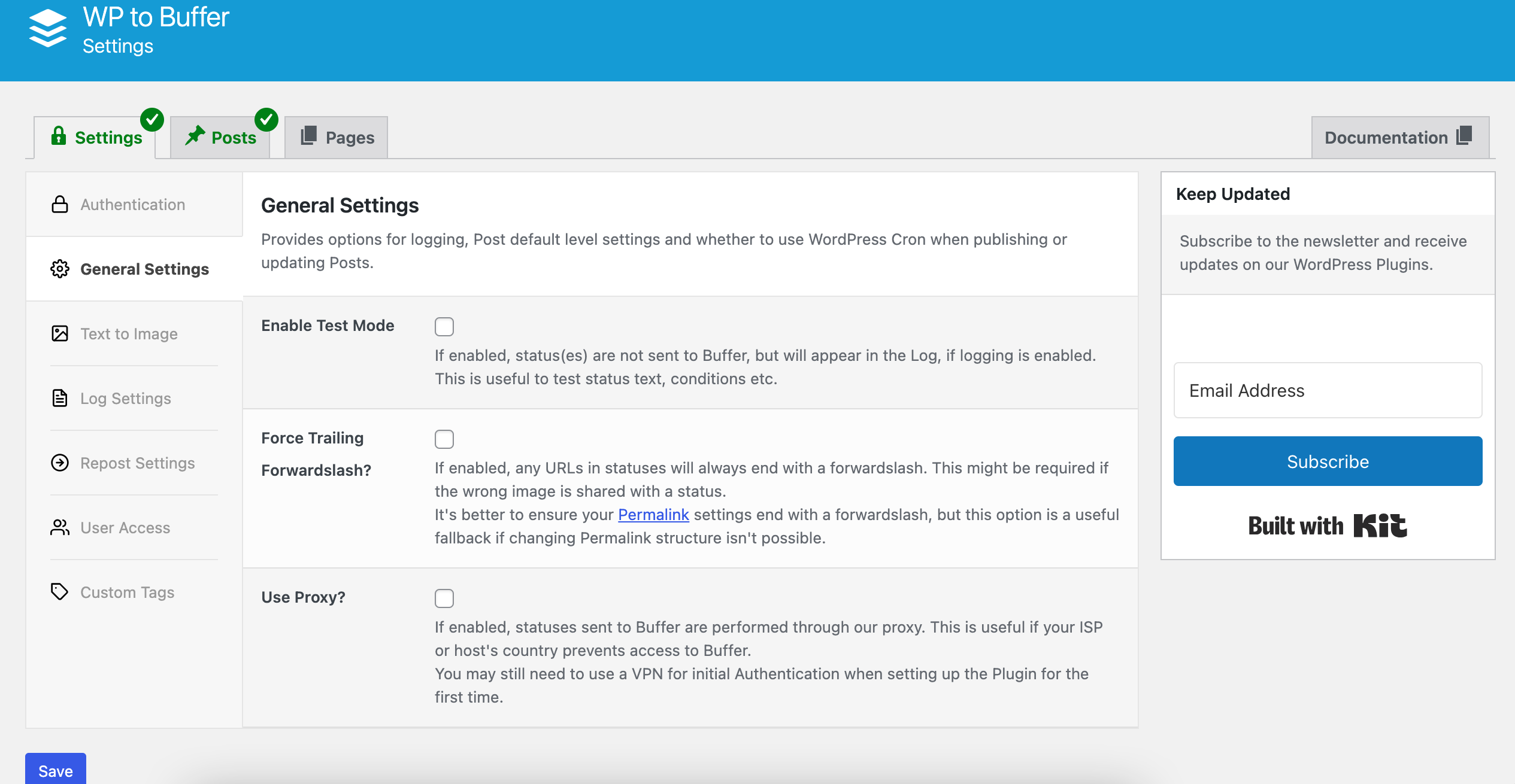
此外,您还可以选择要将帖子分享到的 Facebook 帐户 -
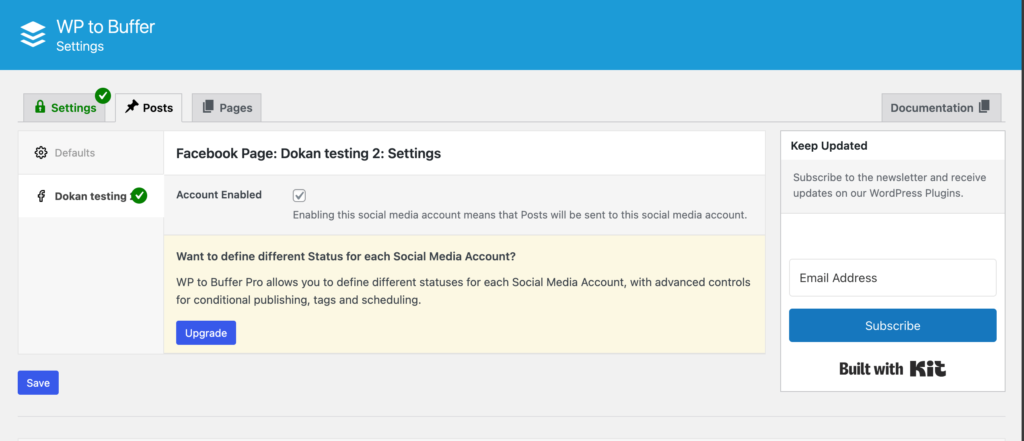
您需要从您的 Buffer 帐户设置计划时间。
从WP Buffer-->Logs查看日志,看看哪些帖子已经被安排和发布了-
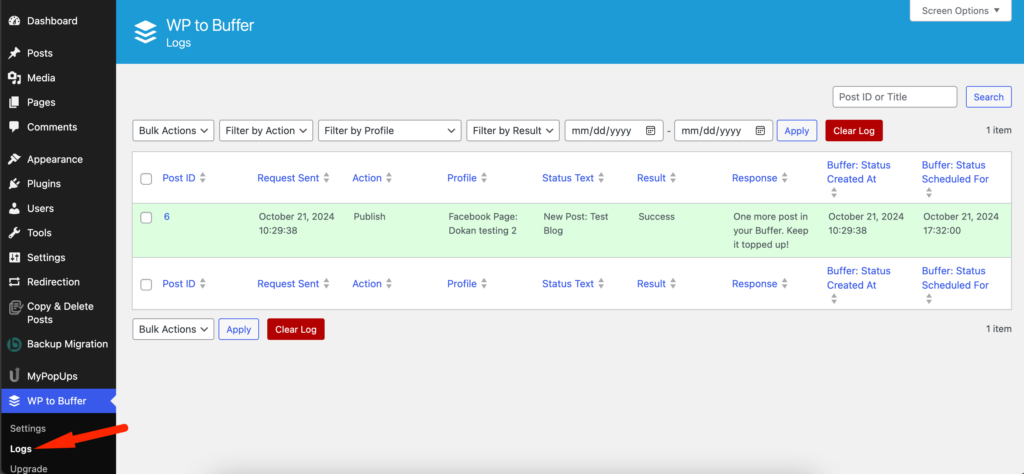
要启用高级功能,您需要购买 Buffer 的高级计划之一。但您将获得 14 天的试用期来对其进行测试。
这是使用 Buffer 安排 WordPress 帖子的方法。很酷不是吗?
奖励:将 WordPress 帖子分享到社交媒体的技巧
您现在知道如何使用 Buffer 从 WordPress 网站安排帖子。但在你出去开始随机安排帖子之前,请仔细阅读这些提示,以便你可以充分利用你的社交帖子 -
- 针对每个平台进行定制。例如,LinkedIn 可能需要专业的语气,而 Instagram 则受益于视觉吸引力和休闲内容。
- 跟踪社交媒体表现。跟踪点赞、分享和点击率等指标有助于确定哪些帖子最能引起受众的共鸣
- 与您的观众互动。回复社交媒体平台上的评论、分享和消息,与受众建立联系。
- 使用引人注目的视觉效果。视觉内容往往效果更好,使您的帖子更具吸引力和可分享性。
- 优化发布时间。当您的受众在社交媒体上最活跃时分享您的帖子,这就是日程安排工具可以为您提供很大帮助的地方。
希望这些技巧能够帮助您从社交帖子中获得受众所需的参与度。
开始安排您的 WordPress 帖子并获得关注!
就是这样。完成这些步骤后,您可以开始使用 Buffer 安排您的 WordPress 帖子。
无论你是否喜欢社交媒体,你都不能否认它的影响。特别是如果您希望您的品牌或帖子受到观众的关注。社交媒体也是增加网站流量的重要因素。
您还可以阅读我们的如何在社交媒体上自动分享您的旧 WordPress 帖子的指南,以分享您的 WordPress 网站上的旧帖子。
您对如何安排 WordPress 帖子还有其他疑问吗?您可以在下面的评论部分分享您的想法或疑问。
